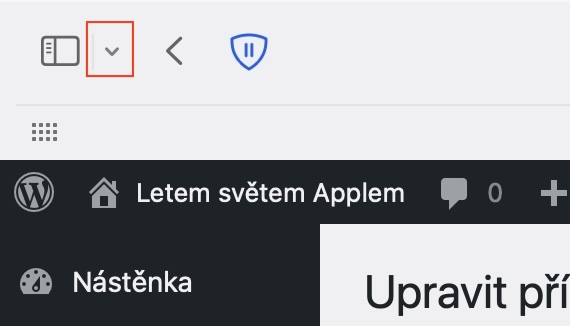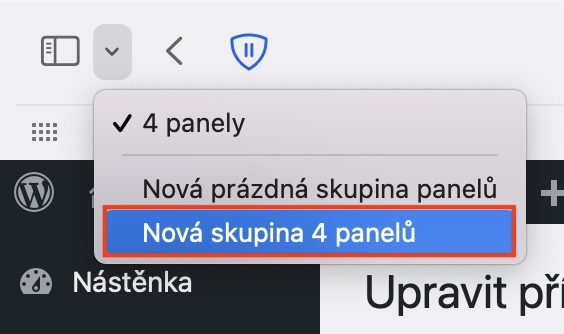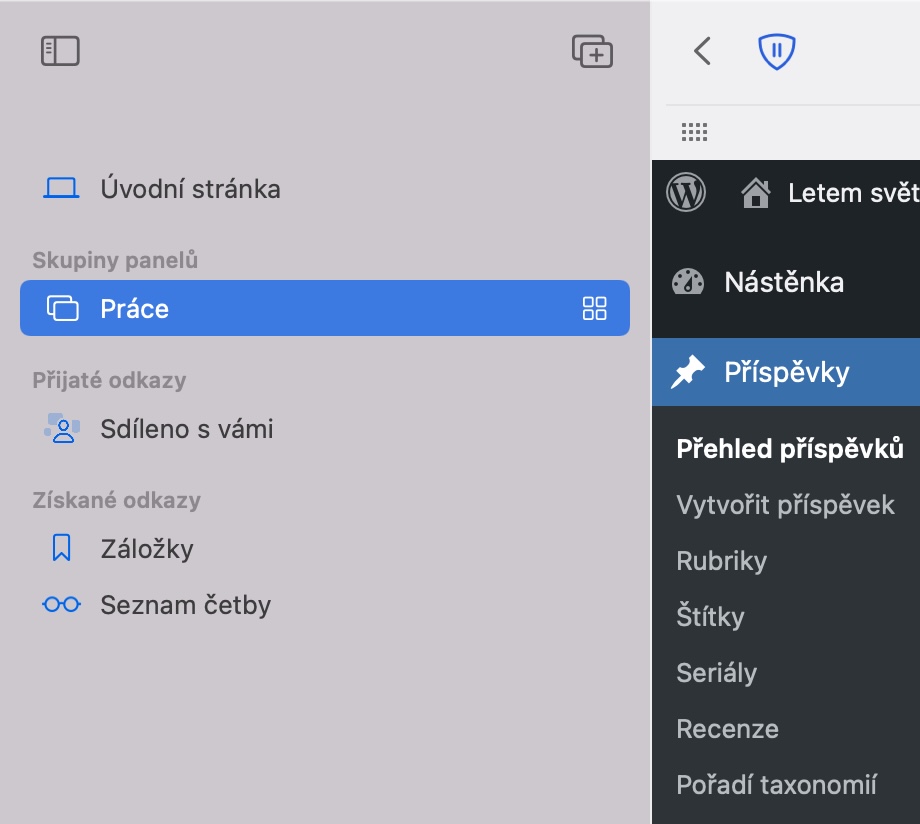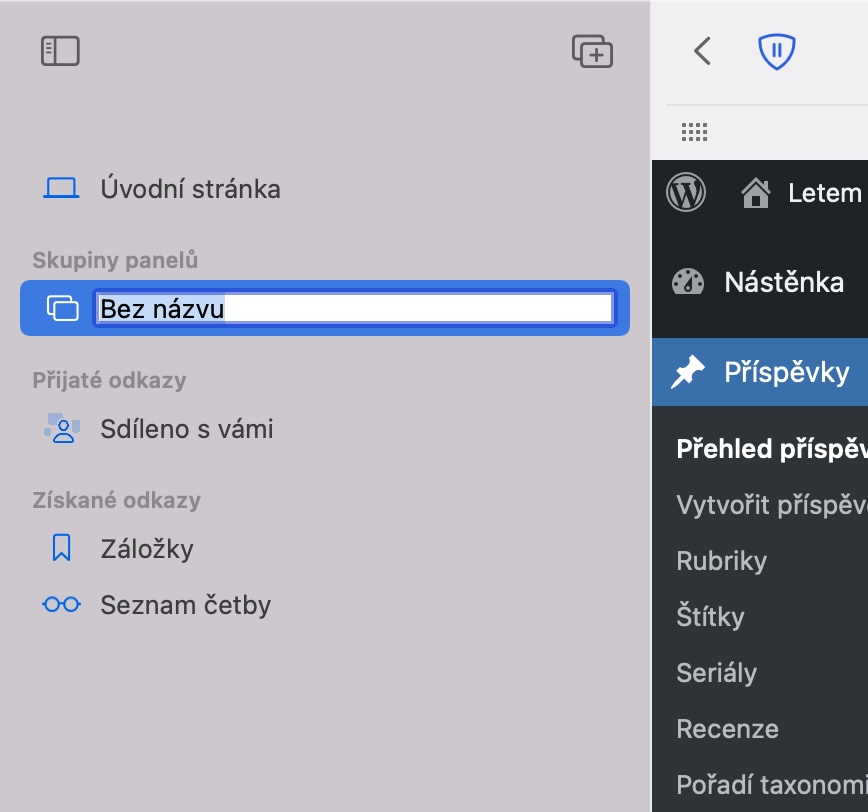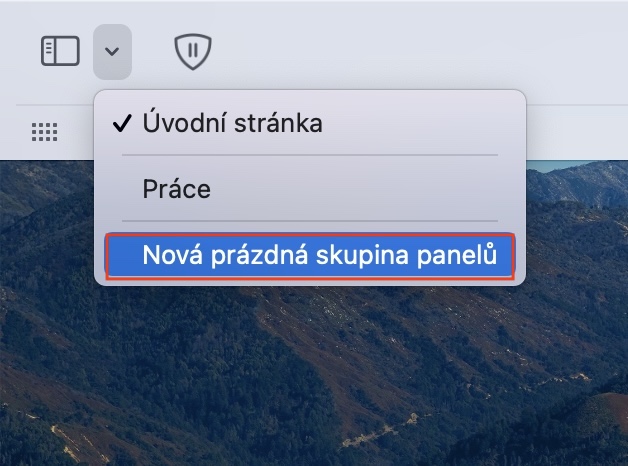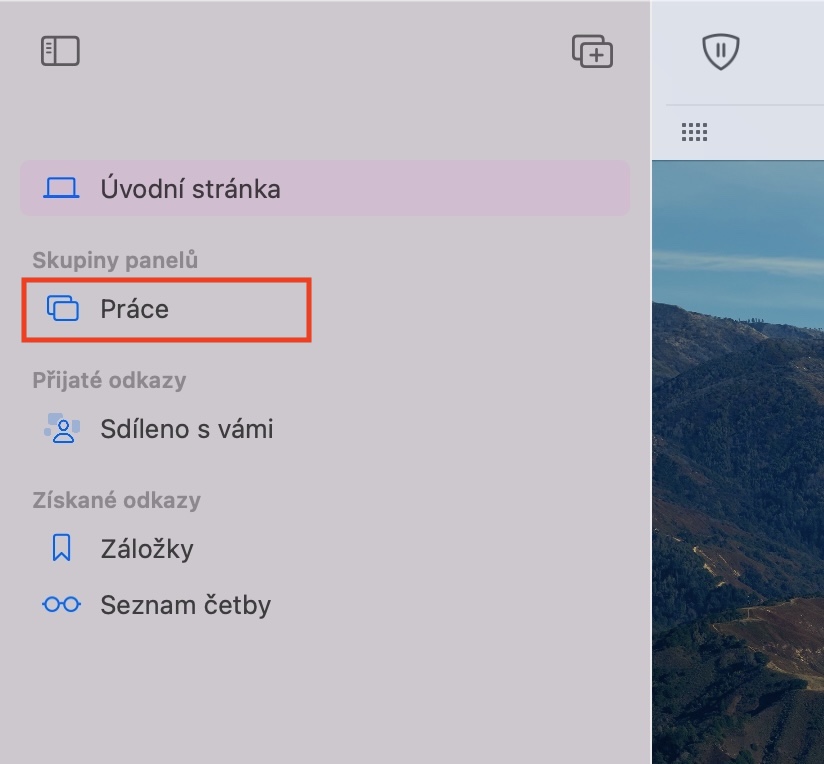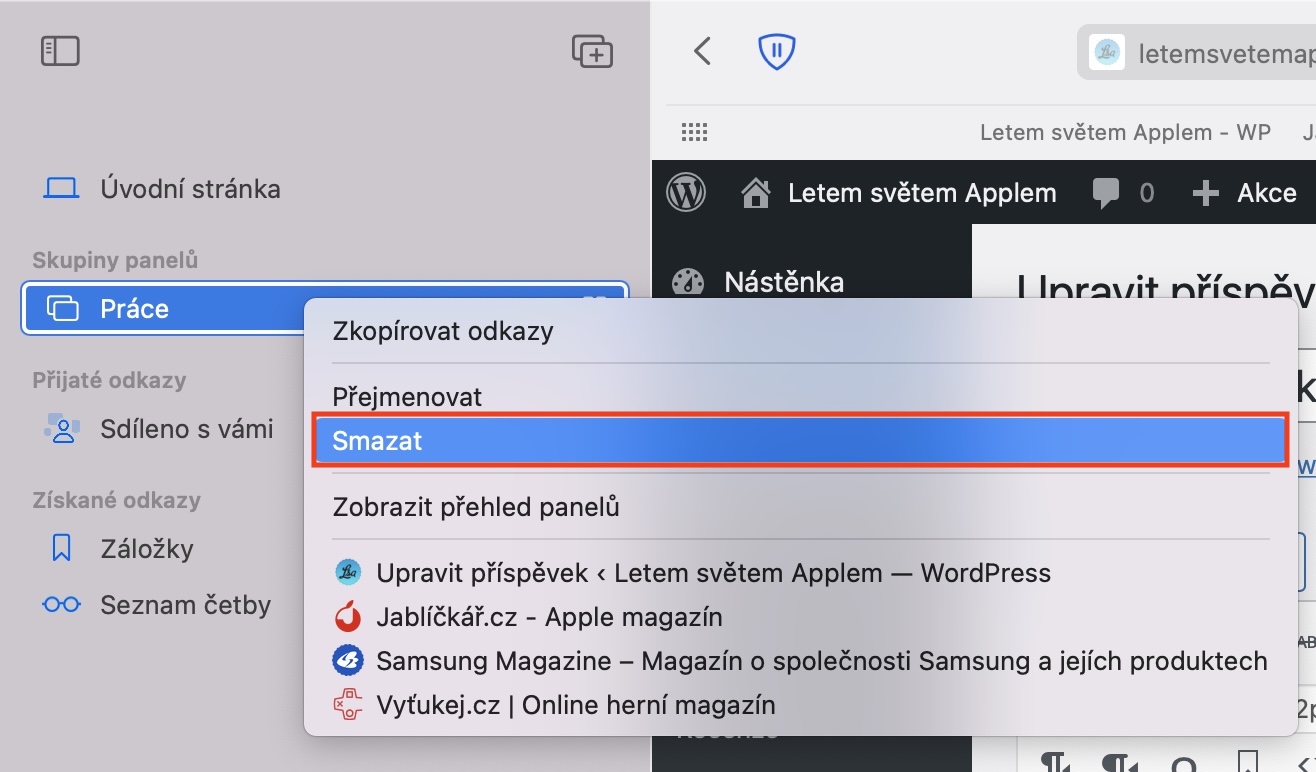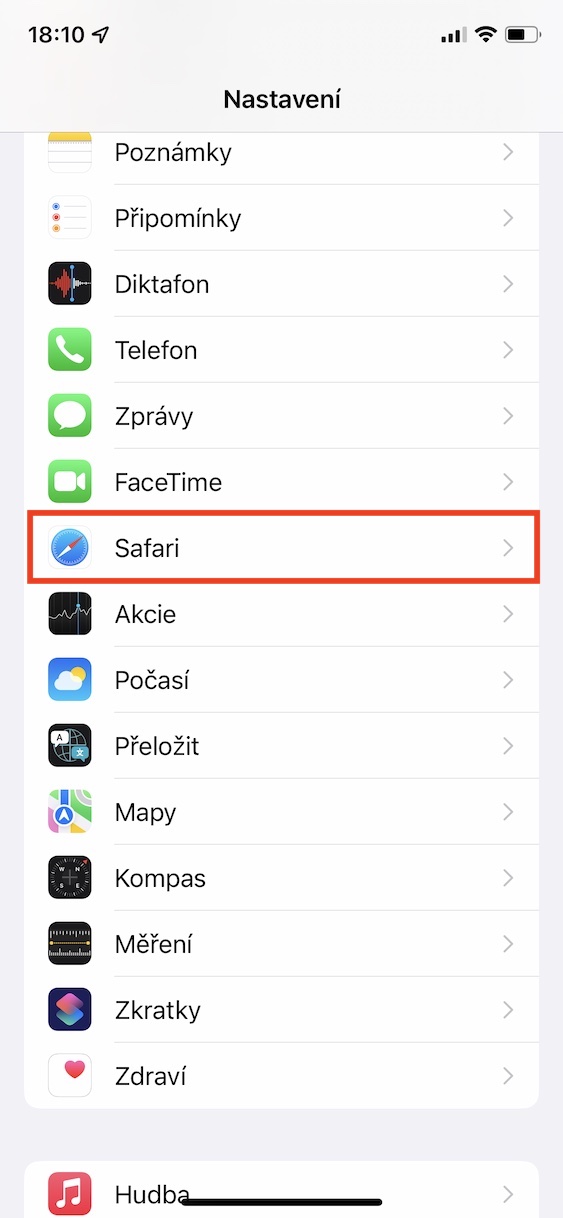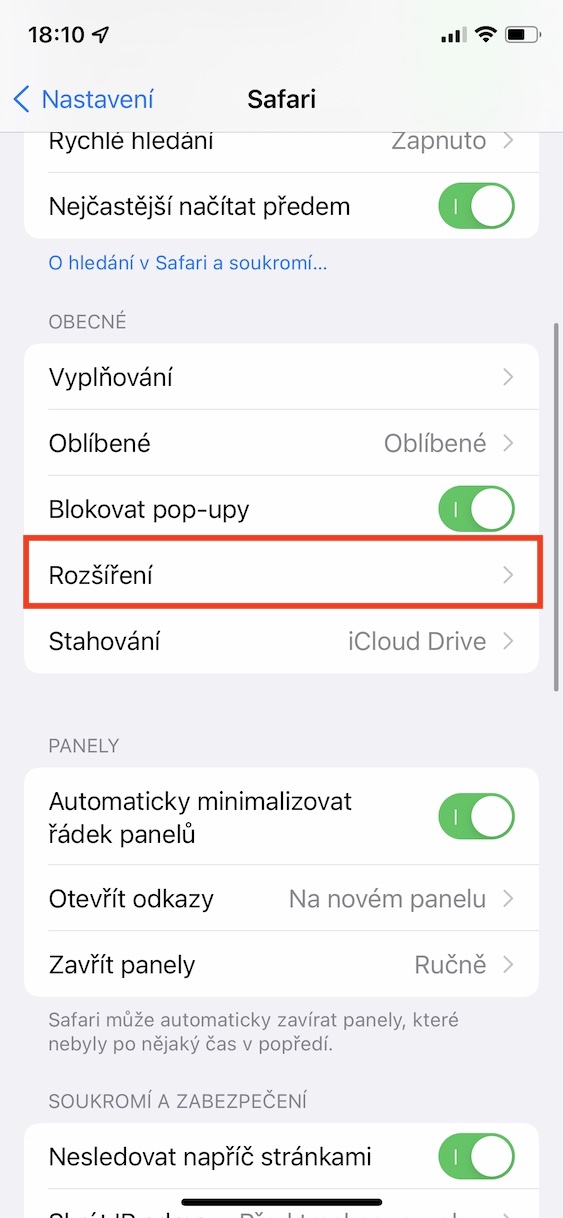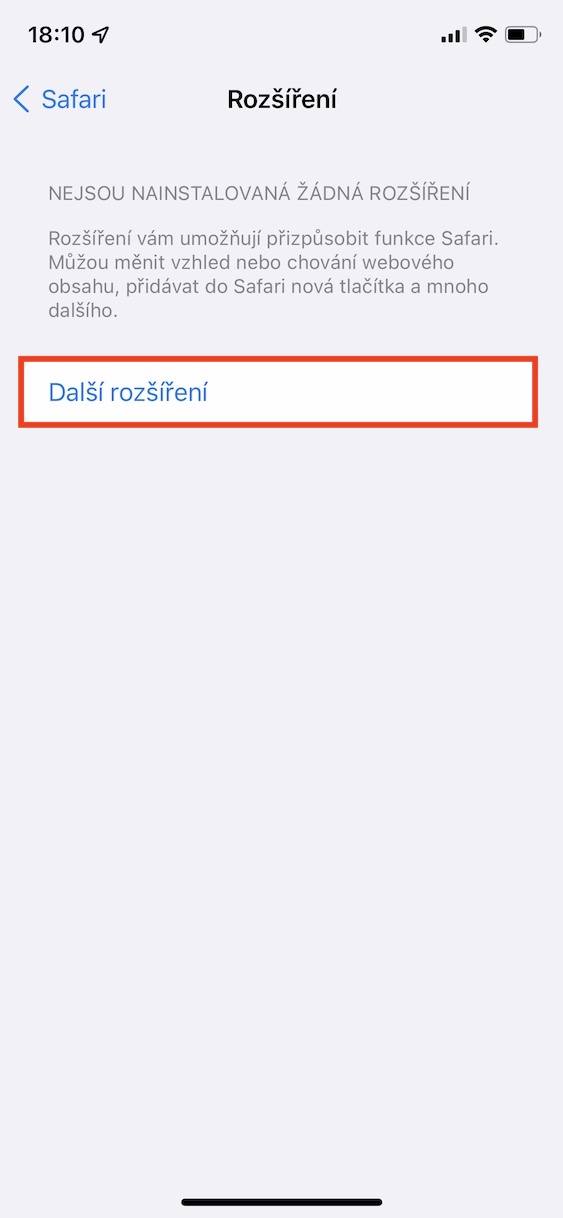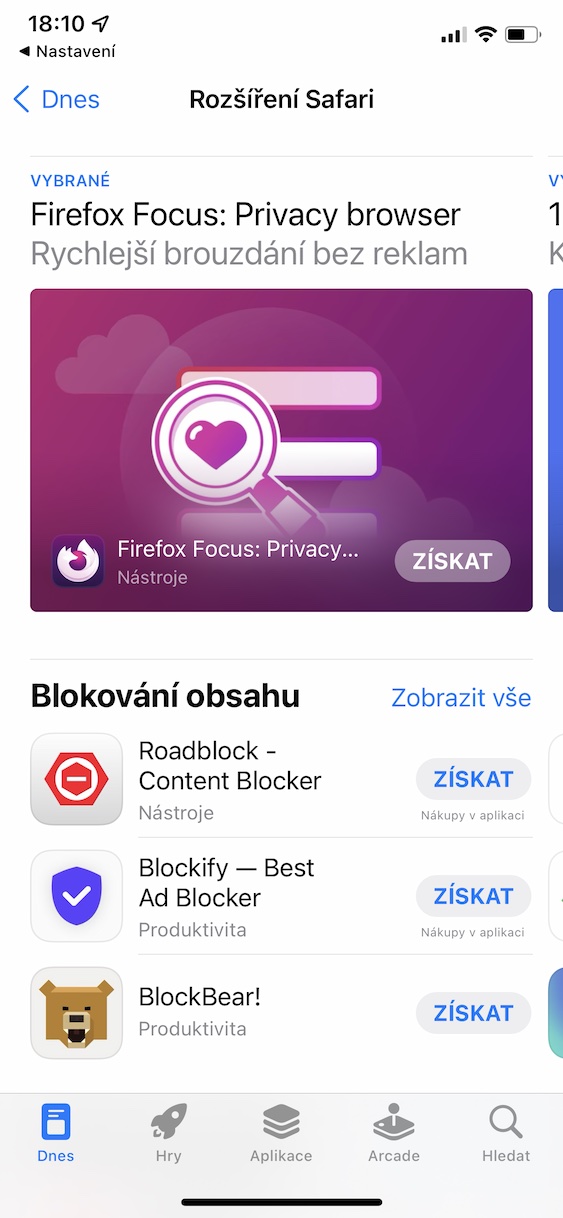Tam sim no, ib hlis thiab ib nrab tau dhau los txij li kev qhia txog kev ua haujlwm tshiab los ntawm Apple lub rooj cob qhia, uas txhais tau hais tias peb nyob ib nrab ntawm lub sijhawm tos rau kev tso tawm pej xeem. Yog li, iOS thiab iPadOS 15, macOS 12 Monterey, watchOS 8, thiab tvOS 15 tam sim no tsuas muaj nyob rau hauv tus tsim tawm thiab pej xeem betas. Kev teeb tsa ntawm cov beta versions no tsis yooj yim, txawm li cas los xij, nws yuav tsum tau hais tias tej zaum yuav muaj ntau yam yuam kev hauv lawv, uas yuav ua rau lub cuab yeej ua haujlwm tsis zoo. Ntxiv nrog rau cov tshuab xws li, Apple kuj tuaj nrog ib qho tshiab ntawm Safari, tshwj xeeb tshaj yog tus lej 15. Ntawm no, ib yam nkaus, muaj ntau yam tshiab muaj, thiab hauv tsab xov xwm no peb yuav saib 5 ntawm qhov nthuav tshaj plaws ntawm lawv. Cia peb mus ncaj nraim rau qhov taw tes.
Nws yuav yog txaus siab rau koj
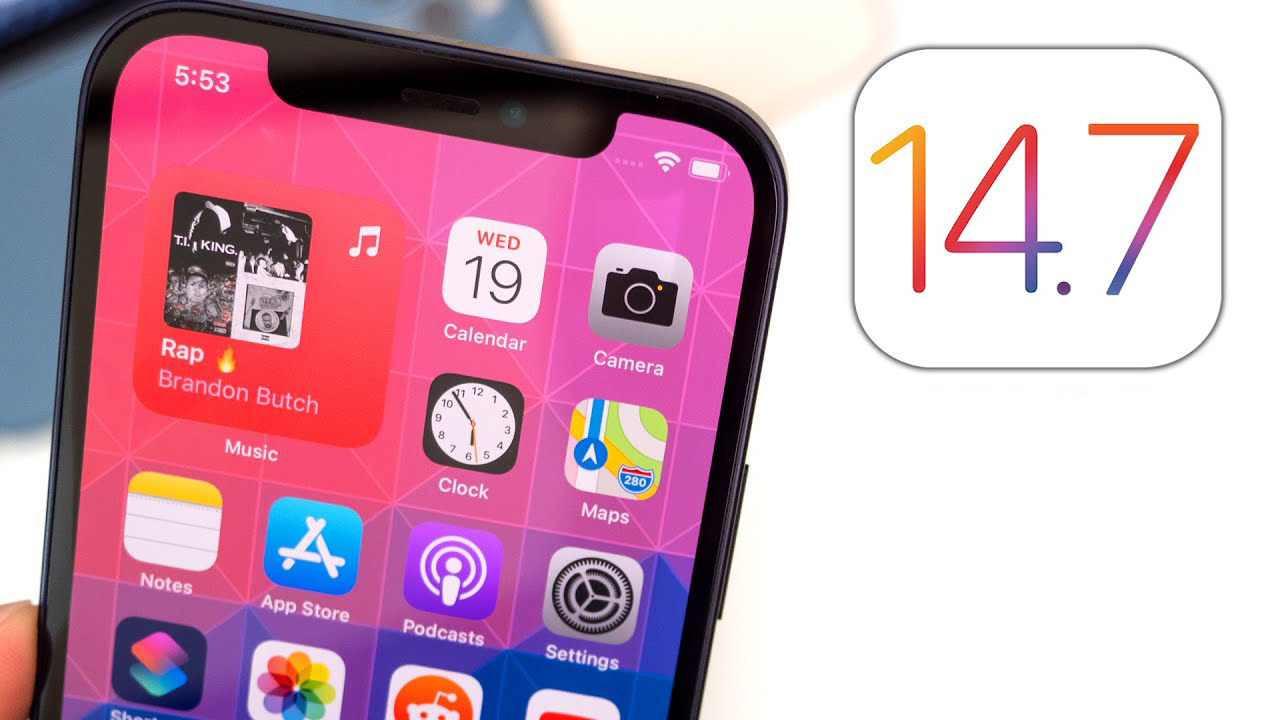
Pawg ntawm panels
Ob leeg ntawm iPhone, iPad thiab Mac, tam sim no koj tuaj yeem tsim pab pawg ntawm cov vaj huam sib luag hauv Safari. Nyob rau hauv cov pab pawg no, uas koj tuaj yeem hloov tau yooj yim ntawm, tej zaum yuav muaj cov vaj huam sib luag qhib uas muaj feem cuam tshuam rau ib leeg. Peb tuaj yeem piav qhia ncaj qha rau hauv kev xyaum. Koj tuaj yeem siv pawg vaj huam sib luag, piv txwv li, kom yooj yim paub qhov txawv ntawm kev lom zem panels los ntawm cov chaw ua haujlwm. Yog li yog tias koj nyob hauv tsev, koj tuaj yeem muaj "tsev" panels qhib hauv ib pab pawg, thaum ua haujlwm hauv lwm pab pawg. Qhov no txhais tau hais tias tom qab los ntawm tsev mus ua haujlwm, koj tsis tas yuav kaw tag nrho cov vaj huam sib luag hauv tsev, tsis yog koj tsuas yog yuav tsum nyem rau ntawm pawg nrog cov chaw ua haujlwm thiab koj tuaj yeem pib ua haujlwm tam sim ntawd. Tsis tas li ntawd, txhua pawg vaj huam sib luag sync thoob plaws koj cov khoom siv, uas tuaj yeem ua ke.
Gestures ntawm iPhone
Yog tias koj twb muaj iOS 15 ntsia rau hauv koj lub iPhone, lossis yog tias koj tau pom cov screenshots ntawm Safari tshiab los ntawm Apple lub xov tooj, ces koj yuav tau pom tias qhov chaw nyob bar tau txav los ntawm sab saum toj ntawm lub vijtsam mus rau hauv qab. Nov yog ib qho kev tsim kho tshiab tshaj plaws hauv Safari rau iPhone hauv xyoo tas los no. Apple txiav txim siab los ua qhov kev hloov no tsuas yog ua kom tswj tau Safari hauv iOS nrog ib txhais tes. Nrog rau qhov kev hloov pauv no los hloov pauv hauv Safari tus tswj style. Es tsis txhob coj mus rhaub cov nyees khawm sib txawv, gestures tam sim no siv tau. Piv txwv li, yog tias koj los so sab laug lossis sab xis ntawm qhov chaw nyob bar, koj tuaj yeem txav ntawm cov vaj huam sib luag qhib. Koj tsis tas yuav qhib cov kev xaiv los ua kom cov nplooj ntawv tshiab, tsuas yog los so, ib qho kev nthuav dav ntawm cov vaj huam sib luag qhib tuaj yeem pom los ntawm swiping.
Nws yuav yog txaus siab rau koj
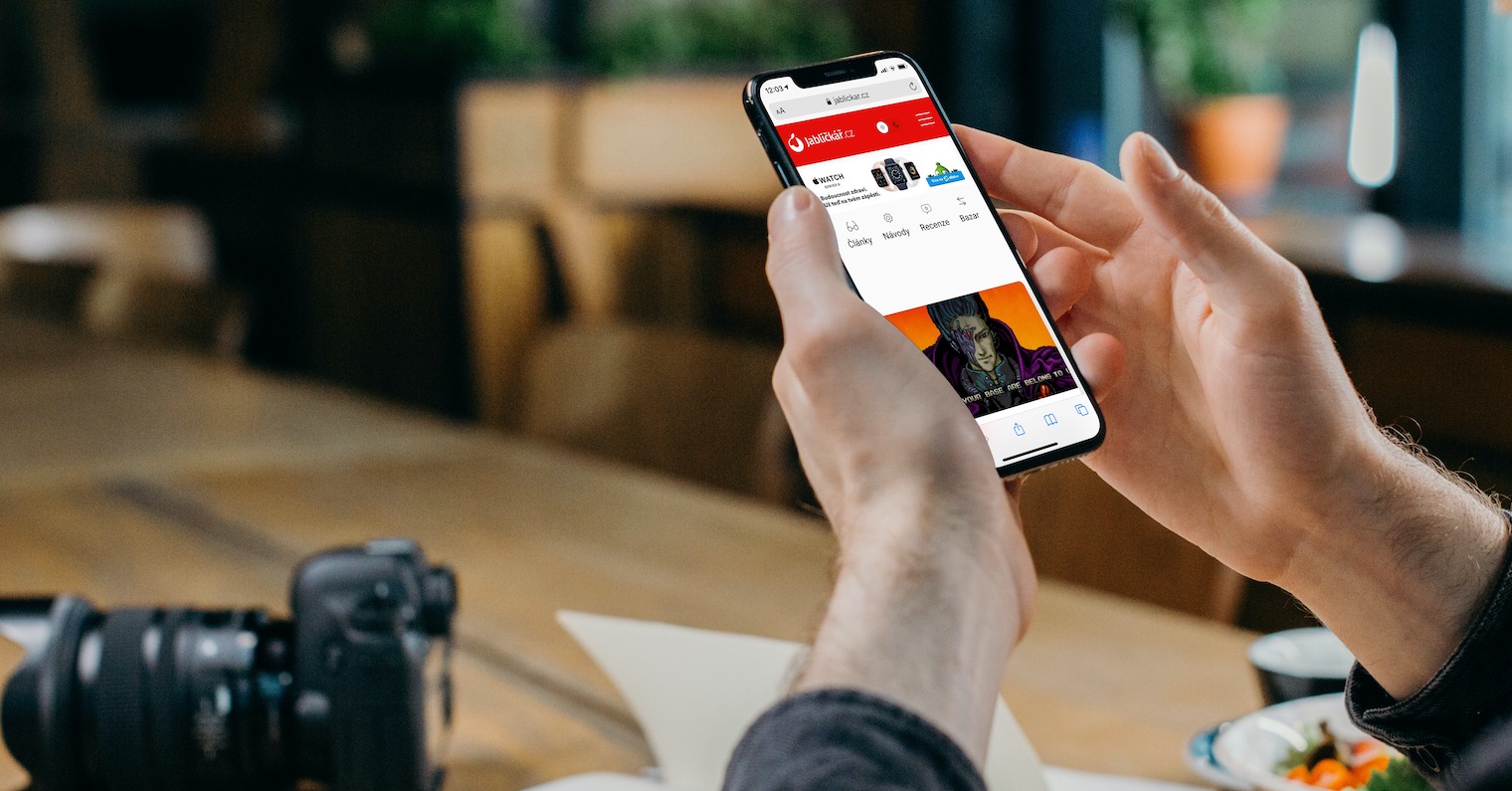
Lub ntsiab screen
Yog tias, ntxiv rau iPhone (lossis iPad), koj kuj muaj Mac lossis MacBook, tom qab ntawd nrog kev tuaj txog ntawm macOS 11 Big Sur koj yeej pom muaj kev hloov pauv tseem ceeb hauv Safari. Tshwj xeeb, lub vijtsam pib tau raug kho dua tshiab, uas tam sim no peb tuaj yeem teeb tsa peb tus kheej keeb kwm yav dhau los, suav nrog cov zaub thiab kev txiav txim ntawm tus kheej cov ntsiab lus uas Safari muaj. Koj tuaj yeem pom, piv txwv li, ib lub ntsiab lus uas nyiam lossis nquag mus xyuas cov vaj huam sib luag, nrog rau daim ntawv qhia tsis pub lwm tus paub, Siri cov lus qhia, cov vaj huam sib luag qhib ntawm iCloud, nyeem ntawv thiab ntau ntxiv. Cov xov xwm zoo yog tias nrog iOS 15 (thiab iPadOS 15 ib yam), qhov kev hloov pauv hloov pauv tau tuaj rau iPhone thiab iPad ib yam. Txhawm rau tso nws, tsuas yog nyem rau ntawm + icon nyob rau hauv lub ntsiab lus ntawm qhib panels. Txhawm rau hloov pauv rau lub vijtsam txaws, nqes mus rau ntawm no thiab coj mus rhaub Kho kom raug.
Extension rau iOS no
Raws li hauv macOS, peb tuaj yeem rub tawm txuas ntxiv mus rau Safari hauv iOS, piv txwv li los thaiv kev tshaj tawm, tswj cov ntsiab lus, cov qauv sau ntawv raug, thiab lwm yam. koj tuaj yeem rub tawm daim ntawv thov los ntawm qhov koj tau txais qhov txuas ntxiv. Qhov xwm zoo yog tias nrog Safari 15, tag nrho cov kev txuas ntxiv no yuav muaj nyob hauv Safari. Tsis tas li ntawd, Apple tau hais tias cov kev txuas ntxiv uas twb muaj lawm rau macOS yuav tuaj yeem xa mus rau iOS thiab iPadOS yooj yim heev, tsis tas yuav siv zog, uas yog xov xwm zoo tshaj rau cov neeg tsim khoom. Rau cov neeg siv xws li, qhov no txhais tau hais tias lawv yuav tuaj yeem siv tib qhov txuas ntxiv hauv Safari ntawm iPhone lossis iPad li ntawm Mac. Nyob rau tib lub sijhawm, qhov tseem ceeb ntawm kev txuas ntxiv rau iOS thiab iPadOS tuaj yeem xav tau. Extensions tuaj yeem tswj hwm hauv Chaw -> Safari -> Extensions.
Rov tsim dua tshiab
Peb kuj yuav tsum tsis txhob hnov qab txog kev tsim kho tshiab tshiab hauv Safari 15, uas peb twb tau saj ua ntej hauv tsab xov xwm no, thaum peb saib ua ke ntawm cov taw qhia tshiab uas nyuam qhuav muaj nyob hauv Safari ntawm iPhone. Raws li ib feem ntawm macOS, muaj ib hom "simplification" ntawm cov vaj huam sib luag saum toj kawg nkaus. Hauv particular, Apple txiav txim siab los muab cov bar nrog panels thiab qhov chaw nyob bar rau hauv ib qho, nrog rau qhov tseeb tias txoj hauj lwm ntawm qhov chaw nyob bar hloov dynamically. Tab sis raws li nws tau nthuav tawm tom qab, tsis yog txhua tus nyiam qhov kev hloov pauv no, thiab yog vim li cas Apple tau los nrog kev xaiv hauv peb tus tsim tawm beta version, ua tsaug uas koj tuaj yeem rov qab cov qub ob kab zoo. Ntawm iPhone, qhov chaw nyob bar tau txav mus rau hauv qab ntawm lub vijtsam, thiab lub vijtsam uas txhua lub vaj huam sib luag qhib tau tshwm sim kuj tau tsim kho dua tshiab.